आधुनिक कंप्यूटर प्रौद्योगिकी की क्षमताएं आपको लैपटॉप और कंप्यूटर को टीवी से आसानी से जोड़ने की अनुमति देती हैं। आमतौर पर, यह विधि आपको उच्च चित्र गुणवत्ता प्राप्त करने और एक छोटे लैपटॉप के बजाय वाइडस्क्रीन टीवी पर इसे देखते हुए अपनी पसंदीदा फिल्म का आनंद लेने की अनुमति देती है।

यह आवश्यक है
- डीवीआई-एचडीएमआई केबल
- एचडीएमआई से एचडीएमआई केबल
- एचडीएमआई-डीवीआई एडाप्टर
अनुदेश
चरण 1
यदि आप अपने कंप्यूटर या लैपटॉप को प्लाज्मा टीवी से जोड़ने का निर्णय लेते हैं, तो आपको भविष्य के सिग्नल के प्रकार पर निर्णय लेना चाहिए। या तो यह एक एनालॉग सिग्नल होगा, या यह डिजिटल होगा। ऐसा इसलिए है क्योंकि एक डिजिटल सिग्नल को वहन करने वाली एक एचडीएमआई केबल एक एनालॉग सिग्नल वाले वीजीए केबल की तुलना में अपेक्षाकृत महंगी होती है।
चरण दो
यदि आपके टीवी का विकर्ण चालीस इंच से अधिक है, तो डिजिटल सिग्नल का उपयोग करने की अनुशंसा की जाती है। तथ्य यह है कि एक एनालॉग चैनल पर प्रसारित एक उच्च गुणवत्ता वाली वीडियो छवि गंभीर रूप से विकृत हो जाएगी।
चरण 3
अपने लैपटॉप और प्लाज्मा टीवी पर पाए जाने वाले वीडियो केबल पोर्ट देखें। मिलान करने वाले कनेक्टर्स का पता लगाएं। विश्लेषण करते समय, यह इस तथ्य पर विचार करने योग्य है कि डीवीआई और एचडीएमआई पोर्ट विनिमेय हैं, क्योंकि दोनों एक डिजिटल सिग्नल ले जाते हैं।
चरण 4
यदि लैपटॉप में केवल एक डीवीआई पोर्ट है, और टीवी में एचडीएमआई है, तो आवश्यक लंबाई की एक एचडीएमआई केबल और एक डीवीआई-एचडीएमआई एडेप्टर खरीदें, या एक तैयार एचडीएमआई-डीवीआई केबल खरीदें। खरीदे गए केबल और एडॉप्टर का उपयोग करके लैपटॉप को प्लाज्मा टीवी से कनेक्ट करें।
चरण 5
अपने लैपटॉप को चालू करें और ऑपरेटिंग सिस्टम के लोड होने की प्रतीक्षा करें। प्रदर्शन गुण खोलें और सुनिश्चित करें कि सिस्टम आपके टीवी का पता लगाता है। अब आपके पास प्रेषित छवि को कॉन्फ़िगर करने के लिए दो विकल्प हैं।
चरण 6
यदि आप मुख्य स्क्रीन के रूप में केवल टीवी का उपयोग करना चाहते हैं, तो अपने टीवी को स्क्रीन चयन लाइन में निर्दिष्ट करें। इसे इस स्क्रीन को प्राथमिक के रूप में सेट करने के लिए सेट करें।
चरण 7
यदि आप चाहते हैं कि लैपटॉप और टीवी पर छवि समान हो, तो "इन स्क्रीन को डुप्लिकेट करें" आइटम को सक्रिय करें।
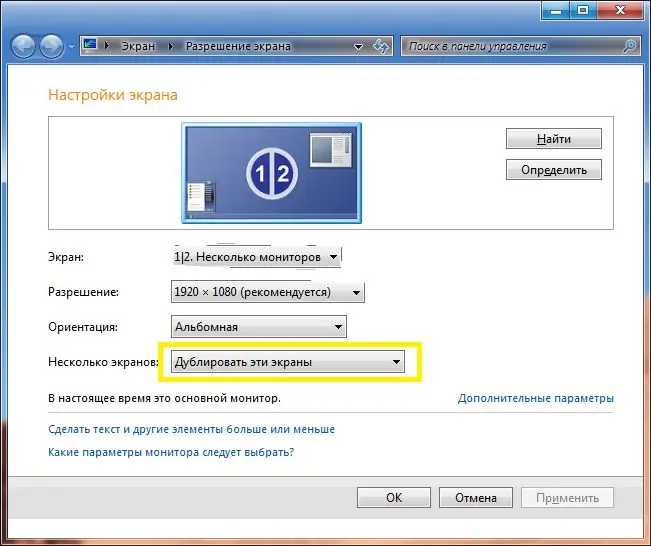
चरण 8
यदि आप लैपटॉप स्क्रीन के कार्य क्षेत्र को बड़ा करना चाहते हैं, तो उस डिवाइस का चयन करें जो मुख्य है और "इन स्क्रीन का विस्तार करें" आइटम को सक्रिय करें। इस मामले में, आप लैपटॉप के साथ काम करना जारी रख सकते हैं, साथ ही साथ टीवी पर वीडियो छवि चालू कर सकते हैं।







